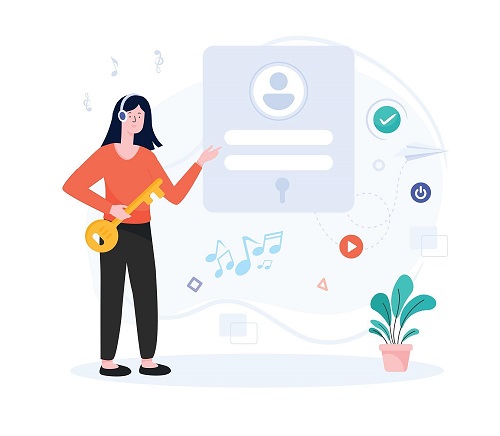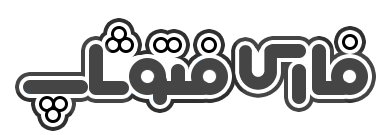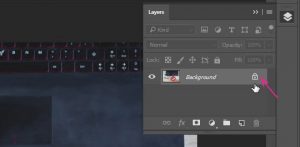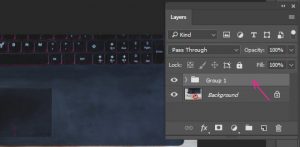آموزش ابزار Move Tool در فتوشاپ- ابزار move tool اولین آیکون در جعبه ابزار می باشد.
این ابزار جهت جا به جایی تصاویر و ناحیه های انتخاب شده مورد استفاده قرار می گیرد.
کلید میانبر: V
نکته: با نگه داشتن کلید shift حرکت در جهت طول و یا عرض انجام می شود.
در صورت که قصد حرکت لایه ای را داشته باشید با پیغامی مواجه می شوید که به شما امکان جابه جایی را نمی دهد.
بر روی گزینه قفل کلیک کنید و حالا لایه خود را جابه جا کنید.
نکته: برای ظاهر شدن پنل لایه ها از کلید میانبر f7 استفاده کنید.
ابزار move tool در Options bar
با فعال بودن گزینه move tool تنظیماتی در نوار بالای صفحه نمایش داده می شود.
1. Auto select: با فعال بودن این گزینه با کلیک روی هر کدام از موارد در صفحه، لایه مورد نظر انتخاب می شود.
2. Group: در صورتی که مجموعه ای از لایه ها یک گروه تشکیل داده باشند می توانید با استفاده از این گزینه تمامی لایه های مورد نظر در گروه را انتخاب و حرکت دهید.
Layer: زمانی که این گزینه در حالت انتخاب باشد روی هر یک از لایه ها که کلیک کنید انتخاب می شود و می توانید لایه را جا به جا کنید.
3. Transforme: زمانی که لایه ای را انتخاب کنید با فعال کردن این گزینه می توانید تغییر اندازه و چرخش را در لایه مورد نظر ایجاد نمایید.
4. این گزینه ها زمانی فعال می شوند که بیش از یک لایه داشته باشید به عبارتی، حداقل 2 تصویر در وضعیت فعال و انتخاب باشد. با استفاده از این ابزارها می توانید نسبت به ترازبندی و تنظیم فواصل لایه ها اقدام کنید. این 12 ابزار بسیار پر کاربرد هستند.
نکته: برای انتخاب چند لایه باید کلید Ctrl را نگه داشته و لایه های مورد نظر را انتخاب کنید.